ऑफ़लाइन संपादन सॉफ़्टवेयर के अलावा, आजकल प्रौद्योगिकी के विकास के साथ ऑनलाइन वीडियो स्प्लिटर भी उपलब्ध हैं। वीईईडी उनमें से एक है। यह वीडियो को अलग-अलग हिस्सों में बांटने में आपकी मदद करता है। वीडियो के एक विशिष्ट भाग को हटाने के लिए स्प्लिटर टूल उपलब्ध है। यहां तक कि आप इन हिस्सों को अलग से भी सेव कर सकते हैं। संपूर्ण वीडियो संपादक अत्यंत उपयोगकर्ता के अनुकूल है।
वीडियो के विभाजन और ट्रिमिंग के साथ, वीईईडी छवियों को संपादित करने और प्रभाव जोड़ने के लिए कई टूल भी प्रदान करता है। यह वीडियो निर्माताओं और सोशल मीडिया प्रबंधकों को उत्पादों, व्यावसायिक प्रस्तुतियों और मानव संसाधन वीडियो को प्रदर्शित करने के लिए प्रशिक्षण देने के लिए उपयुक्त है। कैमरा फिल्टर मौजूद हैं, जिनमें सेपिया, नाइट विजन, फिश आई और कई अन्य शामिल हैं। यह लेख वास्तव में वीईईडी के माध्यम से वीडियो संपादित करने के संबंध में मार्गदर्शिका है। एक विकल्प के रूप में, Wondershare Filmora भी चर्चा में है जो इसी उद्देश्य के लिए भी उपलब्ध है।
आप VEED? से वीडियो क्लिप को ऑनलाइन कैसे विभाजित कर सकते हैं
VEED WMV, AVI, MPEG और अन्य जैसे विभिन्न स्वरूपों का भी समर्थन करता है। VEED में वीडियो संपादित करते समय, यह MP4 में परिवर्तित हो जाता है, जो कि अधिकांश मीडिया प्लेयर के साथ संगत है। सोशल नेटवर्किंग साइट्स पर वीडियो शेयर करने के लिए यह सबसे उपयुक्त फॉर्मेट है। यह स्प्लिटर टूल एनिमेशन के साथ GIF फाइल बनाने में भी मदद करता है। यहां तक कि विभिन्न सॉफ्टवेयर से जीआईएफ बनाने की भी संभावना है। कोई फर्क नहीं पड़ता कि वीडियो की अवधि कितनी है, वीईईडी वीडियो को विभाजित कर सकता है। यह स्वतंत्र रूप से उपलब्ध है, और आप इसे अपने ब्राउज़र से आसानी से उपयोग कर सकते हैं। वीडियो को विभाजित करने के लिए आपको प्रीमियम सॉफ़्टवेयर खरीदने की आवश्यकता नहीं है।
चरण 1: वीडियो का चयन करें और इसे वीईईडी पर अपलोड करें। जब आप "वीडियो चुनें" पर क्लिक करते हैं तो बस अपनी वीडियो फ़ाइल को संपादक में खींचें और छोड़ें। चयन के बाद, समयरेखा पर विभाजित या ट्रिम करें और क्लिप को छोटा करने के लिए बाएं किनारे के कोने की ओर खींचें।
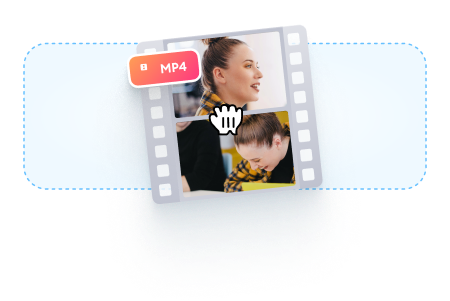
चरण 2: उस जगह पर क्लिक करें जहां आप वीडियो को विभाजित करना चाहते हैं या स्लाइडर को टाइमलाइन पर ले जाना जारी रखें। अब, आपको कीबोर्ड पर "S" की प्रेस करने की जरूरत है या "स्प्लिट" बटन पर क्लिक करना है। उन क्लिप को हटाना आसान है जिनकी अब आपको आवश्यकता नहीं है।
चरण 3: “निर्यात” के विकल्प पर क्लिक करें, और यह नई फ़ाइल को MP4 वीडियो फ़ाइल के रूप में सहेजने का समय है। बस उन्हें एक वीडियो फ़ाइल के रूप में निर्यात करें। यह उपयोग करने का सबसे सरल विकल्प है, और आप कुछ ही क्लिक में सभी चरणों को पूरा कर सकते हैं।

वीडियो को भागों में विभाजित करने का एक आसान तरीका
तत्काल कार्यों के लिए एक ऑनलाइन टूल उपलब्ध है और दक्षता बढ़ाता है। लेकिन दुर्भाग्य से, जब भी आपकी फ़ाइल का आकार बड़ा या अस्थिर इंटरनेट कनेक्शन होता है तो इसमें समय लगता है। यहाँ Filmora वीडियो एडिटर का उपयोग सामने आता है । यह आपकी छवियों और वीडियो को बनाने और संपादित करने के लिए एक अविश्वसनीय उपकरण है। यह वीडियो के आकार की चिंता किए बिना उनकी गुणवत्ता बनाए रखने में भी मदद करता है। वीडियो को विभाजित करने, घुमाने, आकार बदलने और ट्रिम करने के सभी विकल्प ऑफ़लाइन भी उपलब्ध हैं।
विन 7 या बाद के संस्करण (64-बिट) के लिए
MacOS 10.14 या बाद के संस्करण के लिए
विशेषताएँ:
- प्रभावों का क्लोनिंग
- जादुई प्रभाव
- मोशन ग्राफिक्स और एनिमेशन का जोड़ भी
- स्क्रीन और वीडियो क्लिप का बंटवारा
- रंग का मिलान
- ऑडियो और वीडियो को समायोजित करने के लिए उपलब्ध नियंत्रण
विभिन्न प्रकार के उपयोगकर्ताओं के लिए कई विकल्प उपलब्ध हैं। व्यापार मालिकों के लिए विशेषज्ञों और समाधानों के लिए Wondershare Filmora Pro है। Wondershare Filmora की संपूर्ण व्यवसाय योजना आपके ब्रांड को प्रदर्शित करने के लिए है। जब भी आप किसी बाधा का सामना करते हैं तो सहायता केंद्र आपकी सहायता के लिए उपलब्ध होते हैं। सभी नई सुविधाओं को इसके नवीनतम संस्करण में अपडेट किया गया है। उपयोगकर्ता मार्गदर्शिकाएँ इसकी आधिकारिक साइट पर भी उपलब्ध हैं। वीडियो को विभाजित करने और अपने पसंदीदा दृश्यों को निकालने के लिए, Wondershare Filmora में वीडियो को विभाजित करने के तरीके नीचे दिए गए हैं:
चरण 1. Wondershare Filmora में वीडियो को विभाजित करने के लिए, दृश्य पहचान की सुविधा इस उद्देश्य के लिए बहुत उपयोगी है। यह दृश्य के परिवर्तनों के आधार पर वीडियो के कुछ हिस्सों को स्वचालित रूप से बनाता है। इस सुविधा को सक्षम करने के लिए, अपने लाइब्रेरी फ़ोल्डर में अपने वीडियो क्लिप पर राइट-क्लिक करें और इसकी विंडो के लिए "सीन डिटेक्शन" विकल्प चुनें।

चरण 2. "डिटेक्ट" पर क्लिक करें, और Wondershare Filmora दृश्यों के बदलने के आधार पर वीडियो को क्लिप की संख्या में विभाजित करना शुरू कर देता है। प्रत्येक छोटी क्लिप पर क्लिक करें, ताकि समयरेखा पर इसके अतिरिक्त परिणाम का पूर्वावलोकन करना आपके लिए आसान हो।

चरण 3. वीडियो के विशिष्ट भाग को हटाने के लिए, इसका चयन आवश्यक है और ट्रैश आइकन पर क्लिक करें। क्लिप को अलग करने और बाद में उन्हें संपादित करने के लिए "समयरेखा पर जोड़ें" पर क्लिक करें। आपके द्वारा विभाजित की गई क्लिप को टाइमलाइन पर आयात किया जा सकता है, जैसे नीचे दी गई तस्वीर में है।

चरण 4। वीडियो फ़ाइलों को विभाजित करने के बाद, उन पर लागू करने के लिए कई विकल्प हैं जैसे रोटेशन, मर्जर, क्रॉपिंग और वॉयस-ओवर की रिकॉर्डिंग। सेगमेंट की संख्या में शामिल हों और नया वीडियो बनाने के लिए पृष्ठभूमि संगीत जोड़ें।
वीडियो संपादन सॉफ्टवेयर की सूची में Wondershare Filmora शीर्ष रैंकिंग पर है। किसी भी समस्या का सामना किए बिना, आप केवल वीडियो बना सकते हैं और साथ ही उन्हें संपादित भी कर सकते हैं। आप इसका उपयोग करने के कुछ ही दिनों में एक पेशेवर स्तर का वीडियो संपादक जल्दी से प्राप्त कर सकते हैं। सभी उपकरण आपकी टाइमलाइन पर हैं, और सरल इंटरफ़ेस इसे उपयोग करने के लिए और अधिक मनोरंजक बनाता है।
उपयोगकर्ता के लिए हर सुविधा को कई तरीकों से लागू करना संभव है, इसलिए Wondershare Filmora सभी कार्यात्मकताओं को संभालने में बहुत सरल है। पूरा सॉफ्टवेयर मस्ती से भरा है। यह अत्यधिक पेशेवर परिणाम देने की गारंटी देता है। ऑनलाइन हो या ऑफलाइन, आपकी कल्पना को हकीकत में लाने के लिए Wondershare Filmora भी उपलब्ध है। यहां तक कि आप Wondershare Filmora के सर्टिफिकेशन प्रोग्राम में भी शामिल हो सकते हैं। इसका उपयोग अभी से शुरू करें क्योंकि आप अन्य वीडियो संपादन सॉफ्टवेयर के अलावा इसका उपयोग करने में अंतर महसूस करेंगे।

